Olá. Está é a primeira de uma série de duas aulas sobre as funções financeiras no Excel.
Quem nunca teve um financiamento? É verdade que nem todo mundo, mas muita gente já financiou carro, imóvel entre outras coisas. Porém, é sempre bom ter certeza se o que foi concordado em contrato é realmente o que está acontecendo. Na aula de hoje, vamos tratar de funções financeiras no Excel.
Planilha desta aula disponível para download:
Funções financeiras no Excel parte I:
- VF (Valor futuro)
- VP (Valor Presente)
Sintaxes das funções financeiras no Excel:
- TAXA: A taxa de juros por período.
- NPER: O número total de períodos de pagamentos (parcelas ou prestações).
- PGTO: O pagamento feito a cada período (valor das parcelas ou prestações).
- VP: O valor presente ou a soma total correspondente ao valor presente de uma série de pagamentos futuros.
- VF: O valor futuro que você deve pagar ou receber.
- TIPO: 0 se o pagamento é feito no fim do mês. O 1 indica que os pagamentos estão sendo realizados no início do mês. Se o tipo for omitido, será considerado 0.
Obs I.: Esses são os argumentos sobre as funções financeiras no Excel de maneira geral. Eles variam de acordo com cada função, porém seus significados continuam sendo os mesmos para todas.
Obs II.: Quando não possuir algum argumento informe o valor como 0.
Obs III.: Todos os argumentos são obrigatórios com exceção os que estão entre colchetes [].
Funções financeiras no Excel – VF(TAXA;NPER;PGTO;VP;tipo)
A função VF (Valor Futuro) calcula o valor futuro de um investimento, baseado nos pagamentos e taxa de juros constantes.
Imagine que você contratou um financiamento de uma casa por 2 anos, com juros de 0,6% ao mês. Sua parcela é de R$ 780,00. Você deseja saber quanto vai pagar ao todo, ou seja, qual o valor futuro somando todas as parcelas com juros.
Veja a planilha a digite as informações que temos em mãos:
- TAXA de juros: 0,6%
- NPER: 24 (convertemos anos para meses)
- PGTO: – R$ 780,00
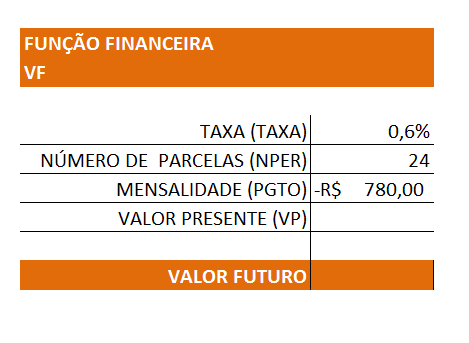
Observe que como a taxa de juros está em meses, convertemos o período também para meses (2 anos = 24 meses) e que quando você faz um pagamento, doa ou dar dinheiro a alguém o valor entra como negativo.
Agora clique na célula que deseja o resultado, digite a função =VF e pressione TAB para abrir a função. Na própria função surge uma tarja cinza com a sintaxe (ordem) que você deve colocar os dados.
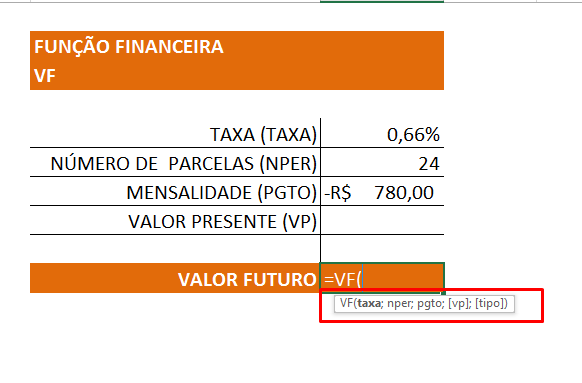
Perceba, logo abaixo, que todos os dados foram colocados, inclusive as células que estavam vazias.

Pressione Enter e veja o valor que você vai pagar incluindo os juros.

Funções financeiras no Excel – VP(TAXA;NPER;PGTO;VF;TIPO)
A Função VP (Valor Futuro) retorna o valor presente de um investimento ou quanto você investiu.
Depois de três anos com dinheiro aplicado no banco com taxa de juros constates de 2%, você resgatou R$ 50.000,00. Qual o valor que investiu?
Informações necessárias:
- TAXA de juros: 2%
- NPER: 36 (convertemos anos para meses)
- Valor Futuro (R$ 50.000,00)
Coloque essas informações na planilha
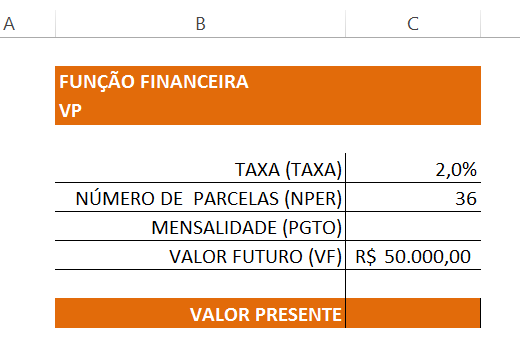
Na célula que deseja o resultado digite =VP pressione TAB e coloque as informações:
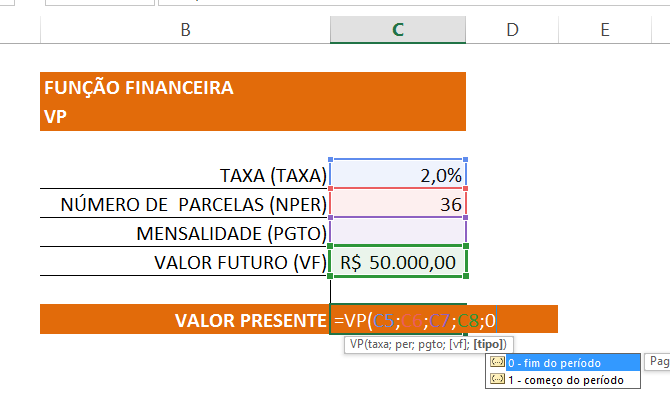
Pressione Enter e veja o valor que você investiu:
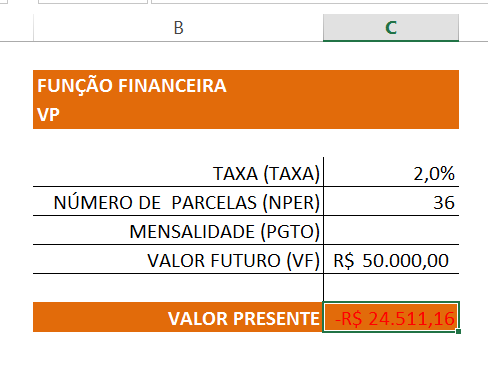
Pronto. Viu como é fácil? O valor ficou negativo porque foi um valor que você investiu dando a ideia de gastos. Pratique fazendo diversas projeções.








![[Aula-Exclusiva]-Integrando-Imagens-ao-Gráfico-no-Excel [Aula Exclusiva] Integrando Imagens ao Gráfico no Excel](https://ninjadoexcel.com.br/wp-content/uploads/2015/10/Aula-Exclusiva-Integrando-Imagens-ao-Grafico-no-Excel-304x170.jpg)



![Exibir-Conteúdos-de-Células-do-Excel-[Dentro-do-MSGBOX-VBA] Exibir Conteúdos de Células do Excel [Dentro do MSGBOX VBA]](https://ninjadoexcel.com.br/wp-content/uploads/2023/06/Exibir-Conteudos-de-Celulas-do-Excel-Dentro-do-MSGBOX-VBA-304x170.jpg)

![Dashboards Profissionais no Excel 2025 Supere o Power BI Usando Apenas Planilhas [Método Ninja]](https://ninjadoexcel.com.br/wp-content/uploads/2025/09/Dashboards-Profissionais-no-Excel-2025-Supere-o-Power-BI-Usando-Apenas-Planilhas-Metodo-Ninja-304x170.png)



